Konverter OGG til WMA med disse overveldende online og offline verktøyene
Noen ganger ønsker vi å spille favorittsporene våre på lydavspillingsenhetene våre, men problemet er kompatibilitetsproblemet. Derfor er det i disse dager veldig viktig å ha en konverter som hjelper deg med å endre formatet på lydfilen din og konvertere den til formatet som vil være kompatibelt med våre mediespillere.
Du lurer kanskje på hvordan du leter etter den riktige omformeren du kan bruke. Ved hjelp av dette innlegget trenger du ikke å bekymre deg for å finne det riktige verktøyet for å hjelpe deg med å konvertere en fil, da vi vil tilby online og offline verktøy for å konverter OGG til WMA.
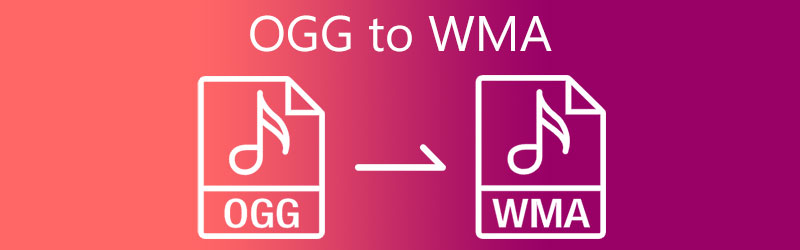
- Del 1. Hvorfor du trenger å konvertere OGG til WMA
- Del 2. Hvordan konvertere OGG til WMA med online og offline verktøy
- Del 3. Vanlige spørsmål om konvertering av OGG til WMA
Del 1. Hvorfor du trenger å konvertere OGG til WMA
OGG er et mediefilformat med åpen kildekode. Det er en komprimert lydfil som bruker Vorbis-lydkomprimering som er gratis. Det ligner på en MP3, men det høres bedre ut enn en MP3-fil. Den er optimalisert for streaming av multimedia og kan inneholde musikk, video, tekst og metadata. Mens WMA-fil er Microsofts svar på MP3- og AAC-komprimeringsformatene, som streber etter å gi lydfiler i mindre størrelser med minimalt tap av kvalitet.
Du må kanskje konvertere OGG til WMA av en rekke årsaker. WMA er et populært lydformat som kan spilles av på DVD-spillere, Nokia-telefoner og bærbare Playstation-enheter. Som et resultat er det ofte nødvendig å konvertere OGG til WMA for jevn avspilling på visse enheter. Bortsett fra det, øker WMA avspillingseffekter ved lave bithastigheter, noe som gir god kvalitet samtidig som den opprettholder en kort filstørrelse.
Del 2. Hvordan konvertere OGG til WMA med online og offline verktøy
I denne delen vil vi gi deg de 2 mest anbefalte online og offline verktøyene slik at du enkelt kan konvertere OGG til WMA. Uten videre, begynn å konvertere dine mest elskede lydspor ved å følge trinnene nedenfor.
1. Vidmore Video Converter
Ser du etter en profesjonell programvare som er beregnet for nybegynnere? Vidmore Video Converter er den ene! Dette er et flerbruksprogram da det vil hjelpe deg å konvertere video og lyd til forskjellige filformater. Ingenting å bekymre seg for verktøyets navigering fordi det tilbyr vennlige redigeringsfunksjoner. Derfor trenger du ikke å lese mange veiledninger eller manualer før du endelig kan bruke redigeringsfunksjonene til Vidmore Video Converter. Ikke rart det er elsket av de fleste nybegynnere som ønsker å konvertere favorittlydsporene sine.
Når det kommer til filformatene den tilbyr, tilbyr denne programvaren mer enn 200 formater for lyd og video. Hvis du er bevisst på tiden din, kan du stole på dette verktøyet siden det har 50 ganger raskere konverteringshastighet for lyd og video. Du kan også enkelt justere bithastigheten, kanalen og samplingshastigheten til lydsporet ditt med bare noen få klikk. Hvis du fant dette verktøyet interessant, kan du lese trinn-for-trinn-prosessen nedenfor.
Trinn 1: Skaff deg OGG til WMA-konverteren
Før noe annet må du klikke på en av nedlastingsknappene nedenfor. Deretter klikker du på Installere knappen og start den på enheten din.
Trinn 2: Sett inn OGG-filer
Neste trinn, åpne verktøyet og det vil vise deg hovedgrensesnittet på skjermen. Klikk deretter på Legg til filer plassert på venstre øvre del av skjermen eller for en raskere måte, kan du bare klikke på I tillegg til ikonet på midtskjermen og velg OGG-filene fra din Mappe.
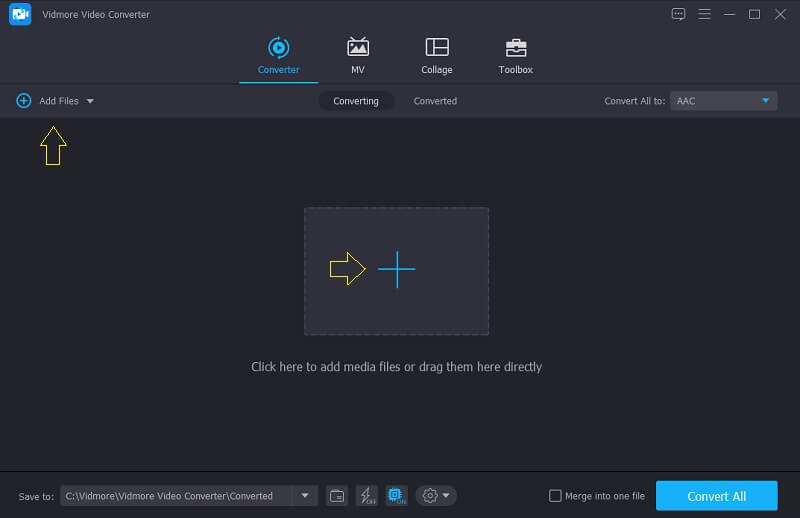
Trinn 3: Velg WMA som format
Etter å ha lastet opp OGG-filen på Tidslinje, klikk på rullegardinprofilen på høyre side av lyden og klikk på Lyd seksjonen, og søk deretter i WMA som et format fra alternativene gitt av verktøyet.

Deretter, når du har valgt WMA som format, kan du justere Lydinnstillinger ved å klikke på Innstillinger på høyre side av det valgte formatet. Klikk deretter på rullegardinmenyen til Bithastighet, Kanal og Prøvefrekvens å endre dem. Etter det klikker du på Lag ny knapp.
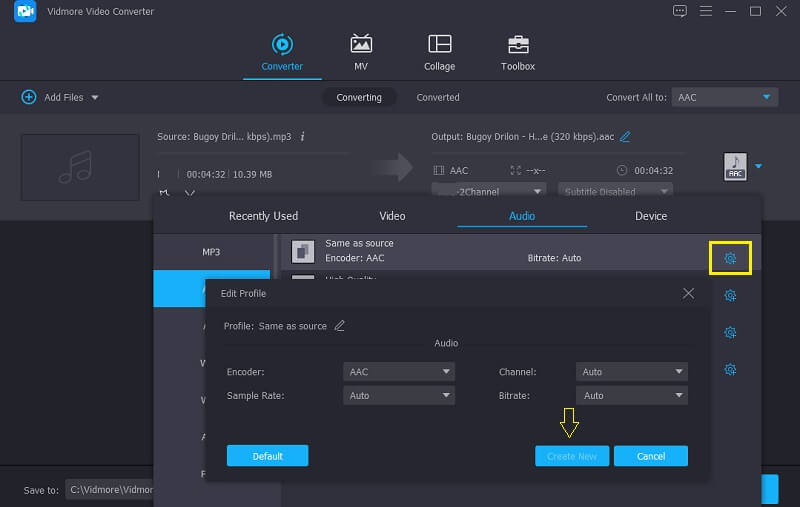
Trinn 4: Konverter lydsporene
Og hvis du er ferdig med å endre Lydinnstillinger, kan du nå konvertere lydsporet ditt, bare klikk på Konverter alle og vent i noen sekunder for å konvertere filen. Og det er alt!
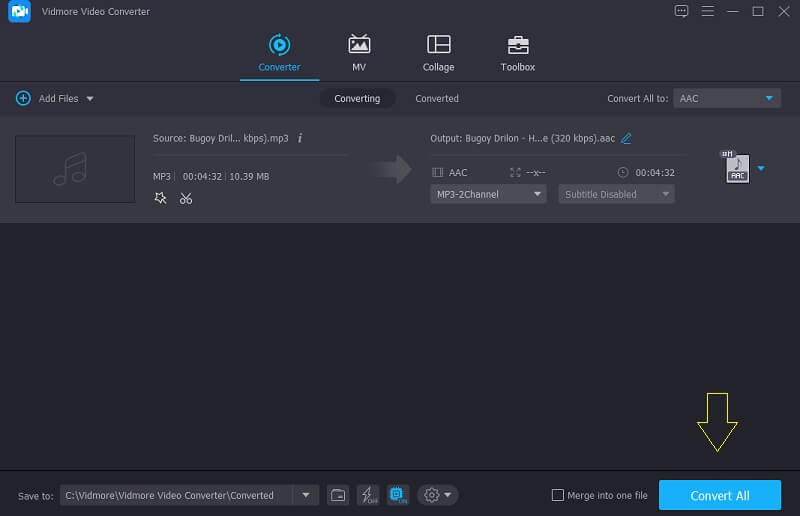
2. Vidmore Free Online Video Converter
Det neste verktøyet du kan bruke til å konvertere OGG-filene dine er gjennom denne nettbaserte applikasjonen Vidmore gratis videoomformer. Du trenger ikke å laste ned en app eller abonnere på siden deres før du fullt ut kan nyte redigeringsfunksjonene. Bortsett fra det, i motsetning til andre nettbaserte verktøy som har begrensninger på filstørrelse, støtter Vidmore Free Video Converter filkonvertering uten grenser.
Og hvis du verdsetter tiden din, er det et flott alternativ for deg siden dette verktøyet har høyere hastighet for konverteringshastighet for både lyd og video. Lyden er flott er det ikke? Med det, for å konvertere OGG-filen din til WMA, kan du følge trinnene nedenfor.
Trinn 1: Gå til den offisielle siden til Vidmore gratis videoomformer og klikk på Legg til filer for å konvertere og laste ned startprogrammet.
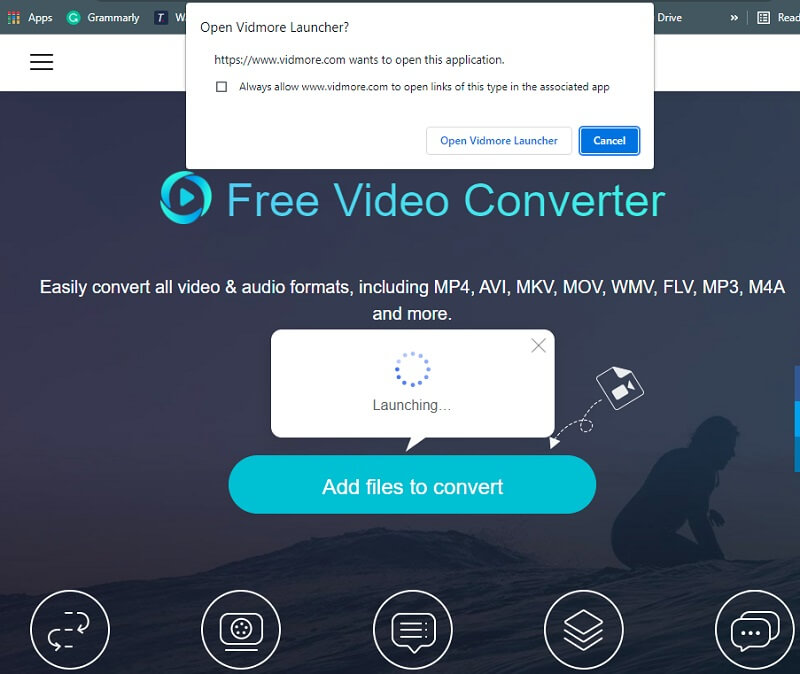
Steg 2: Etter at du har installert startprogrammet til det nettbaserte verktøyet, trykker du på Legg til filer for å konvertere igjen og på din Mappe, velg OGG-filen du vil konvertere.
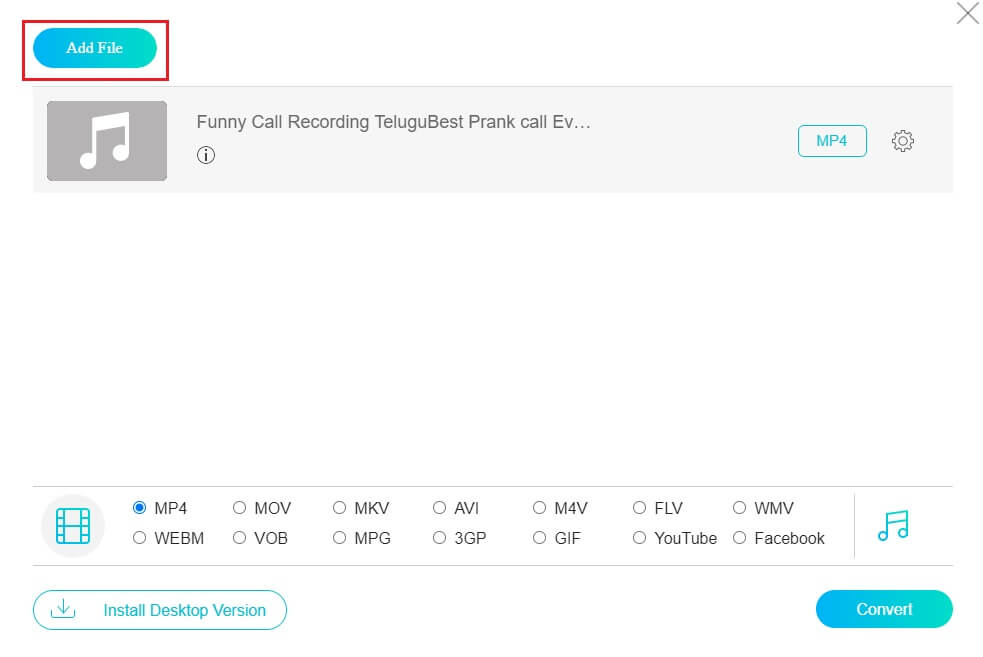
Trinn 3: Når lydfilen er reflektert på hovedskjermen, endre formatet ved å klikke på Musikk ikonet nederst på skjermen og klikke på WMA.
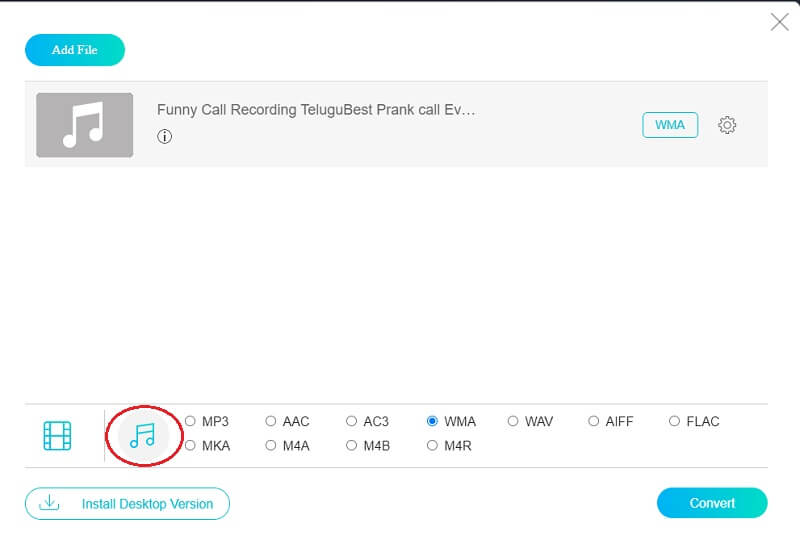
Du kan også kontrollere kvaliteten på lydsporene dine ved å klikke på Bithastighet, Kanal og Prøvefrekvens ved å klikke på Innstillinger på høyre side av lyden. Når du er ferdig, trykk ganske enkelt på OK knapp.
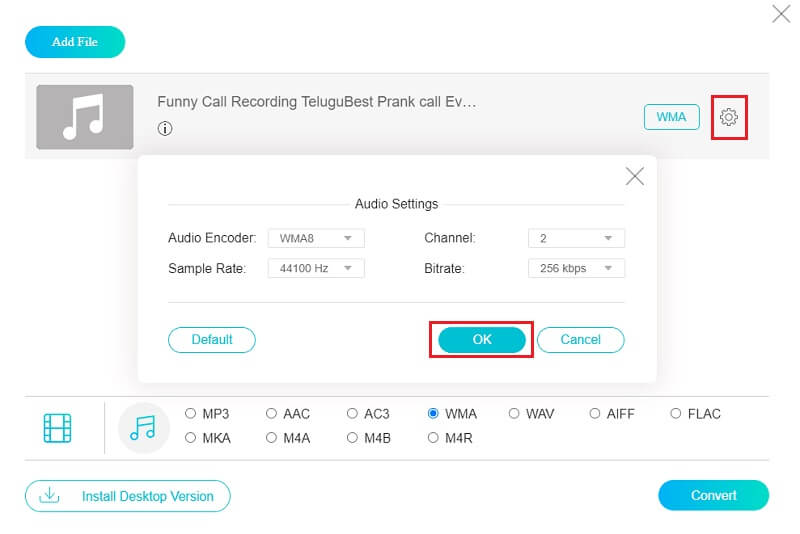
Trinn 4: Hvis du er ferdig med å justere Lydinnstillinger, kan du nå fortsette i konverteringsprosessen, bare klikk på Konvertere knappen og velg filens plassering for lydsporet. Klikk deretter på Velg mappe og vent på at prosessen skal gjøres.
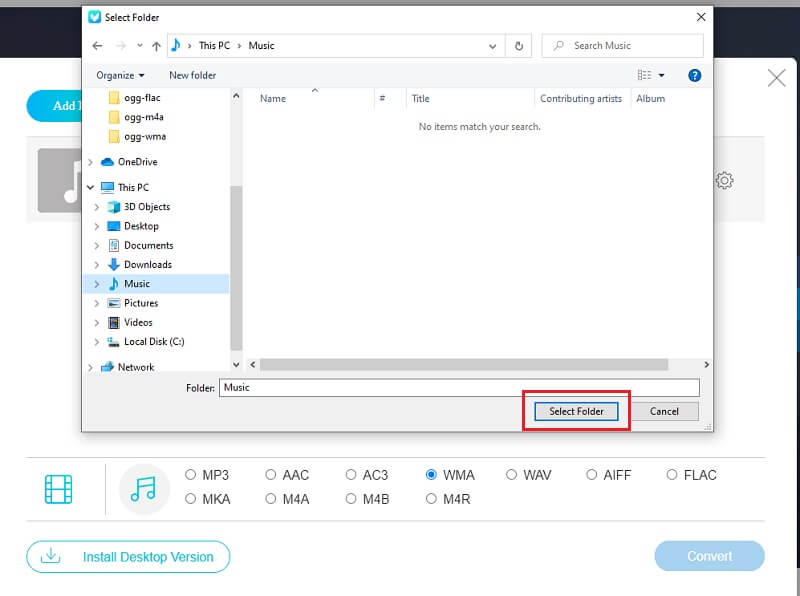
Del 3. Vanlige spørsmål om konvertering av OGG til WMA
1. Er lydfilen min verdt å konvertere til WMA?
Sammenlignet med en vanlig lydfil, gir WMA en bedre lydkvalitet. Så hvis du leter etter en bedre lydkvalitet, kan du konvertere lydfilen til WMA. Men hvis du vil spille av lyden på en hvilken som helst enhet, kan du vurdere konvertere WMA-filen til MP3.
2. Hva er forskjellen på WMA og WAV?
WAV står for ukomprimert lyd, og WMA står for komprimert lyd. WAV bruker vanligvis LPCM for å kode data. WAV-lydfiler er tapsfrie, men WMA-lydfiler har tap. Så det kan hende du må konvertere WMA til WAV noen ganger.
3. Hva er den beste OGG til WMA-konverteren for Mac?
Den mest anbefalte OGG til WMA-konverteren er Vidmore Video Converter. Gjennom dette verktøyet kan du enkelt navigere i bithastigheten og samplingshastigheten til lydfilen din.
Konklusjon
Ved hjelp av dette innlegget har du kjent hvor viktig det er å konvertere en fil til et annet format. Og du har også lært programvaren som vil hjelpe deg konverter OGG til WMA. Du kan prøve en av dem!


